Linux是一个非常受欢迎的操作系统,它可以提供安全性,稳定性,易用性,可定制性以及许多其他功能。由于它有很多优点,因此越来越多的人开始使用Linux,需要专用的截屏软件。下面介绍一些优秀的Linux截屏软件,希望能够帮助大家。
1. Gnome Screenshot:Gnome Screenshot是一款优秀的截图软件。它具有功能强大的快照功能,可以对当前屏幕,特定窗口或单个窗格进行截图,并允许使用者将截图存储为图像文件,支持的格式包括PNG,JPG 和PDF等。Gnome Screenshot还可以在截图时添加注释,并在必要时将截图上传到网上。
# 安装Gnome Screenshot
sudo apt install gnome-screenshot
2. Shutter:Shutter是另一款流行的Linux截图软件,它拥有强大的截图功能,能够截取指定特定窗口,屏幕区域以及整个屏幕。Shutter支持很多照片格式,并允许用户将结果发布到许多社交媒体站点,支持的社交媒体网站包括Facebook,Twitte等等。
# 安装Shutter
sudo apt install shutter
3. Ksnapshot:Ksnapshot是KDE工作站的截屏工具,它具有强大的截图功能,如捕捉当前屏幕,选定屏幕区域等等。Ksnapshot可以将截图结果存储为图像文件,并支持多种格式,如JPEG,PNG,TIFF,BMP或PDF等等。
# 安装Ksnapshot
sudo apt install ksnaptshot
4. Spectacle:Spectacle是KDE桌面环境中的功能强大的截图软件。Spectacle将截图功能与其他功能结合起来,可以捕捉图像,支持我们即时复制,移动或保存图像到指定的位置。Spectacle使用者可以在任何时候捕捉窗口,并将其轻松地保存到文件。
# 安装Spectacle
sudo apt install spectacle

5. Flameshot:Flameshot是一款免费的开源截图工具,可以轻松捕捉窗口图像,网页,屏幕区域,窗口图像以及点阵图等。Flameshot还支持添加标签,画笔,模糊图像,添加框等等。
# 安装Flameshot
sudo apt install flameshot
总结:以上是五款优秀的Linux截图软件,它们都具有出色的截图功能,让你轻松捕捉屏幕,支持各种图像格式,都是不错的选择。
香港服务器首选树叶云,2H2G首月10元开通。树叶云(shuyeidc.com)提供简单好用,价格厚道的香港/美国云 服务器 和独立服务器。IDC+ISP+ICP资质。ARIN和APNIC会员。成熟技术团队15年行业经验。
CMS动态网站建设过程(800以上的)
CMS是Content Management System的缩写,意为“内容管理系统”。
CMS具有许多基于模板的优秀设计,可以加快网站开发的速度和减少开发的成本。 CMS的功能并不只限于文本处理,它也可以处理图片、Flash动画、声像流、图像甚至电子邮件档案。 CMS其实是一个很广泛的称呼,从一般的博客程序,新闻发布程序,到综合性的网站管理程序都可以被称为内容管理系统。
CMS建站的优点
1、简单易学 作为一个网站新手来说,想要建站那是相当困难,代码、数据库、设计这些统统都不懂,这些成为了站长的烦恼,而cms强大的后台管理就可以解决这些问题,不需要你懂太多的东西,只要用户名和密码登陆,你就可以很快的操作起来。
2、安全性 大家都知道,程序一旦被入侵,整个网站就要完蛋了,而cms就不会有这样的问题,它提高了网站的安全性,动态页面暴露较少,受到的安全威胁就小得多,网站也就不怕被黑客入侵了。
3、稳定性 稳定性对于一个网站来说,还是相当重要的,总是出错的网站是不会有人喜欢的。
4、网站运行快 cms主张生成静态页面,包括主页、分类页,静态的输出大大的减少了网站运行的速度,静态的页面不需要服务器做什么处理,所以访问起来也是很快的。
5、采集功能 cms可以提供采集的功能,只要做好采集规则就可以,再也不用为了手动添加网站内容而闹心了。 在采集的同时还可以进行其他操作,实现了“一心二用”的效果。
6、搜索引擎友好 采用DIV+CSS布局网页,简单的代码结构有助于网站的优化。
7、风格模板拥有独特的风格模板,只要上传到空间就可以使用。 再也不用为繁琐的代码而头疼了。
下面CMS特工()以最流行的织梦CMS(dedecms)为例讲解CMS的建站安装过程:
我们完成了环境的准备之后,下面就可以通过在浏览器中输入安装向导的网址开始进行DedeCMS的安装,在安装完成之后我们就可以看到我们的站点。
我们下载下来通常是一个压缩包,将其解压,然后将upload文件夹中的文件上传到网站的根目录中。
提示:安装包解压后,一般含有使用协议、安装说明及版本说明几个文件,新人在第一次使用的时候希望阅读下相关的说明。
1. 在浏览器中打开 http:// 你的网址/install/ ,开始进行安装。
2. 选中“我已经阅读并同意此协议”点击继续,这里系统跳转到环境检测页面。
这里我们对系统环境做一个简单的说明:
DedeCMS是基于PHP和Mysql技术开发,可以同时使用在Windows、Linux、Unix平台,其具体环境如下:
◆Windows 平台 IIS/Apache + PHP4/PHP5 + MySQL3/4/5
如果在windows环境中使用,建议用DedeCms提供的DedeAMPZ套件以达到最佳使用性能。
◆Linux/Unix 平台 Apache + PHP4/PHP5 + MySQL3/4/5 (PHP必须在非安全模式下运行) 建议使用平台 Linux + Apache2.2 + PHP5.2 + MySQL5.0
◆PHP必须环境或启用的系统函数 [√]allow_url_fopen [√]GD扩展库
[√]MySQL扩展库 [√]系统函数(phpinfo、dir)
3. 如果环境检测全部正确([√]),我们点击“继续”进入“参数配置”
4. 首先我们配置“数据库设定”部分的参数,这里我们涉及到几个概念“数据库主机”、“数据库名称”、“数据库用户”、“数据库密码”、“数据表前缀”、“数据库编码”。
如果您使用的是虚拟主机或者合租服务器,一般空间商都会提供给你相关的数据,如果你是自己配置服务器或者本地测试,一般在环境架设时候会有相关的信息提示。
以DedeAMPZ为例,因为Apache和MySQL共同安装在一台计算机上,所以数据库主机地址为“localhost”,数据库名称我们这是设置为默认“dedecmsv53”,数据库用户名为“root”、密码为MySQL数据库默认密码“”,表前缀为“dede_”。
说明:数据表前缀是为了方便一个数据库中存放多个程序的数据库,例如你一个数据库需要安装两个DedeCMS系统,第一个系统数据表前缀可以设置为“dedea_”,第二个数据表可以设置为“dedeb_”,因为表前缀不同,数据表在数据库中存在的表名也不相同,例如第一个系统的管理员账号存放的数据表则为“dedea_admin”,第二个数据表名为“dedeb_admin”,这样他们两个系统的数据库就可以共存在一个Mysql数据库中。
5. 网站设置中需要注意的是填写你的“网站网址”和“CMS安装目录”,其中“CMS安装目录”如果你安装在网站根目录不需要去理会,如果你安装在根目录的某个文件夹下需要进行相关的设置(程序会自动检测)。
6. 点击“继续”,完成DedeCMS的安装,到这里为止,我们的安装已经完成了,下面就是我们开始使用DedeCMS了。
7. 点击[登陆网站后台],网址自动转向到(Yoursite代表你的网站),输入我们安装时候填写的管理员用户名和密码,以超级管理员身份登陆系统。
提示:系统默认管理路径是dede,登陆管理后台可以通过地址进行访问,但是为了确保系统的安全,建议新人在安装完成之后修改后台的管理路径,例如:myadmin,这样你可以通过登陆,别人就不容易猜到你的后台地址。(CMS特工告诉你:这条很重要!)
给我推荐一个截图软件
HyperSnap-DX是基于Windows操作系统下的一款异常优秀的屏幕截图软件,使用它可以相当快速地从当前桌面、窗口或指定区域内进行截图操作。 HyperSnap-DX主要提供了三种截图方式,为整屏截图、任意窗口截图与活动窗口截图,用户可以通过鼠标点取或热键的方式进行操作。 出于操作上的便利,HyperSnap-DX提供了一项重复截图功能,可以重复上次截图的操作。 除了普通屏幕截图功能之外,它还能抓取 DirectX、Dfx Glide游戏和视频或DVD屏幕图片。 HyperSnap-DX还提供有图像的高级编辑处理功能,可实现剪裁、伽马修正、调整大小、镜像、旋转、像素、灰度的调整。 HyperSnap-DX的功能还包括:在所抓的图像中显示鼠标轨迹、滚图截取、快速截图、自定义热键、自动截图、调色板功能并能设置分辨率,还能选择从 TWAIN 装置中(扫描仪和数码相机)截图。 简评:且不说HyperSnap的屏幕截取功能做得相当优秀,单就截取方式多样化、操作简单化、支持的图片格式全面化就足以吸引一大批用户。 而图片编辑功能是其另一大特色,免却需要打开第三方软件的不便,实现截图和编辑图片的珠联璧合。 总的说来,HyperSnap强大、专业的功能令人爱不释手,一直被奉为截图软件的经典之作。
扬天联想m40-35怎么截图
按照操作上从易到难的顺序,给你推荐四种截屏方式 :第一种:Ctrl + PrScrn 使用这个组合键截屏,获得的是整个屏幕的图片;第二种:Alt + PrScrn 这个组合键截屏,获得的结果是 当前窗口的图片;第三种:打开q q,使用快捷键 Ctrl + Alt + A, 这样可以在屏幕上的任何地方截屏,还可以在截屏图片上做一些简单的注释和处理;第四种:使用专业的截屏软件。 推荐Snagit,专业软件的截屏效果更加强大。 然后在桌面点右键新建“图画”或“BMP图像”,粘贴即可。





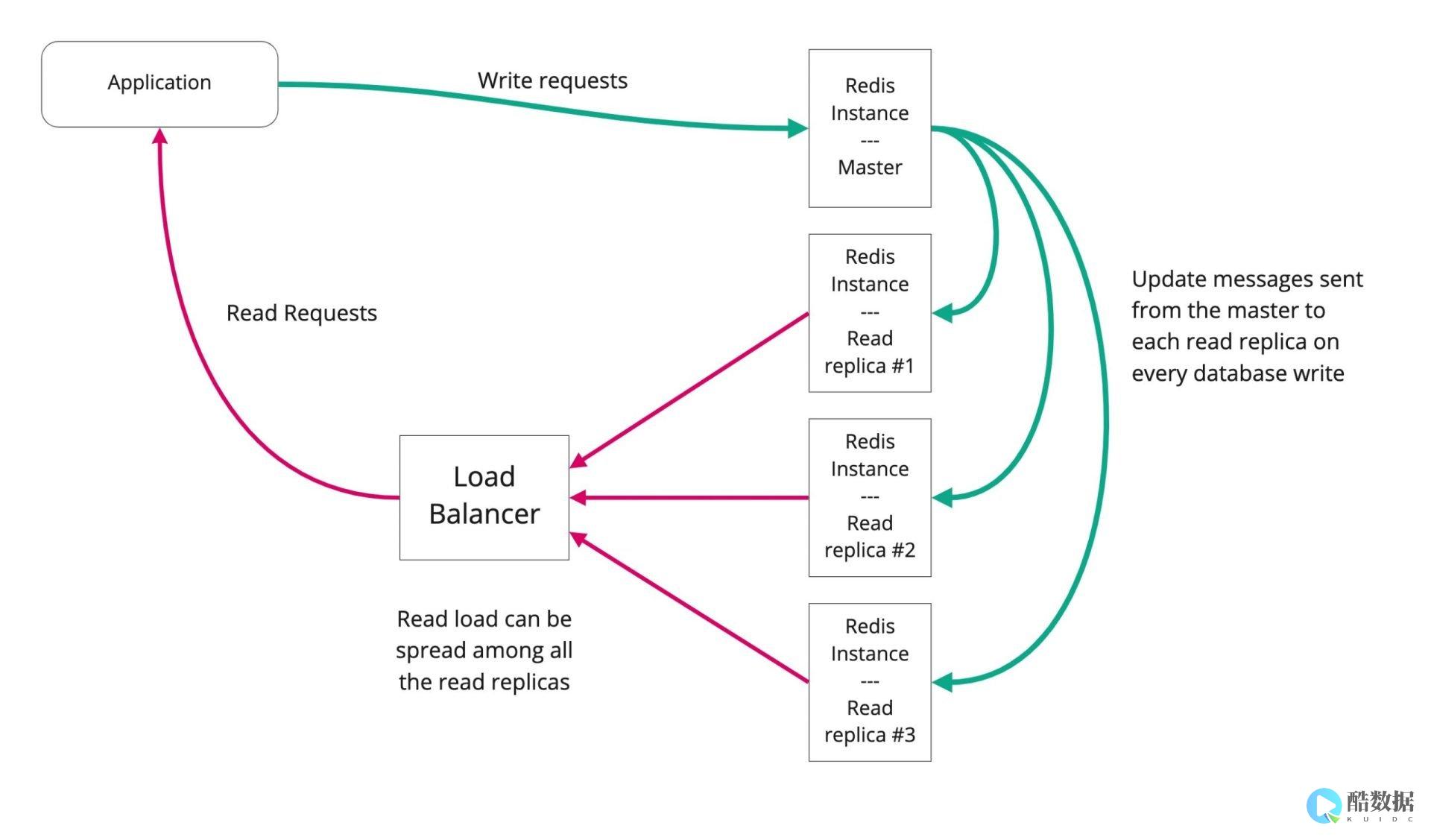

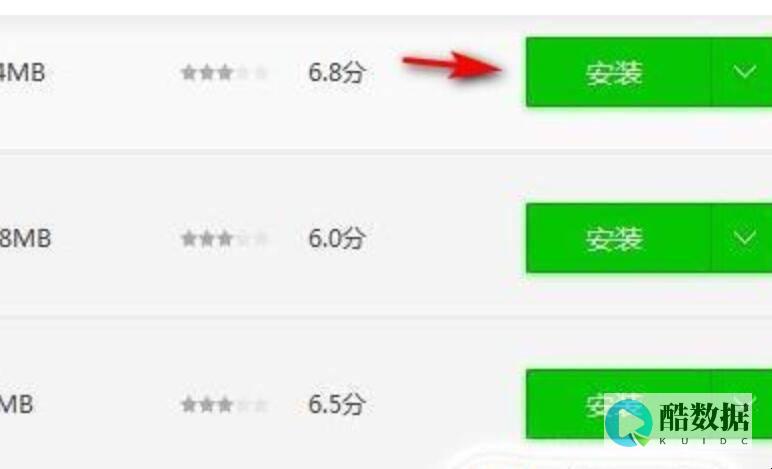



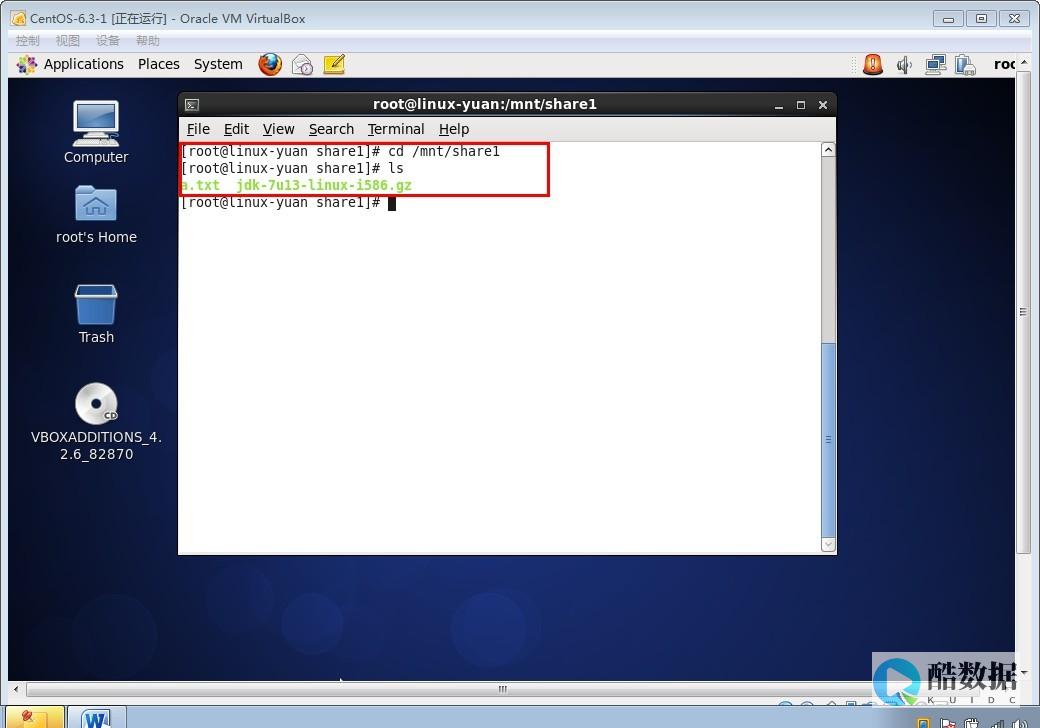


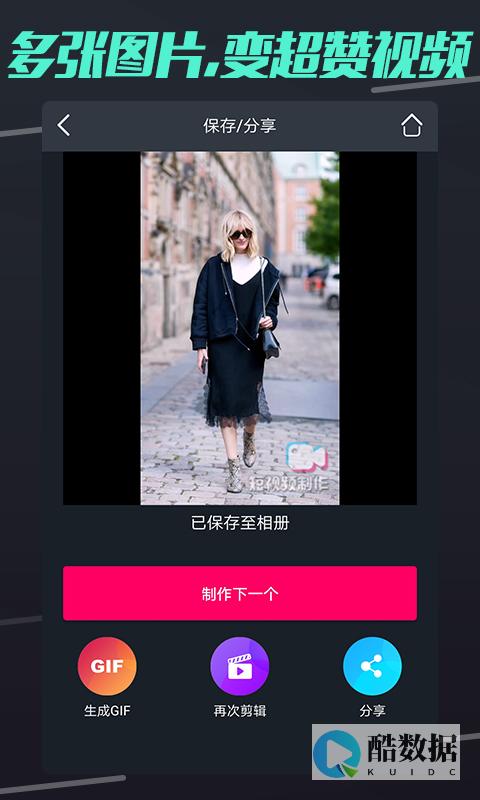
发表评论